如何一鍵重裝win10系統?win10系統作為微軟主推的操作系統,目前已經實現了10億的裝機量,用戶數量眾多。不過有的用戶就還沒有使用過win10系統,很好奇別人眼里的win10系統到底是怎么樣的,也想嘗試重裝體驗一下。那怎么進行在線一鍵重裝win10系統呢?假如你不知道,現在可以跟著教程學習如何操作。
準備工作:
韓博士裝機大師
需要重裝系統的電腦一臺
溫馨小提示:大家打開韓博士之前一定要退出所有殺毒軟件,以免殺毒軟件以為是病毒,從而對下載的系統文件進行攔截,導致重裝失敗。
具體步驟:
第一步
開始打開韓博士,直接選擇界面中的“開始重裝”進入,選擇需要下載的win10系統文件繼續操作。
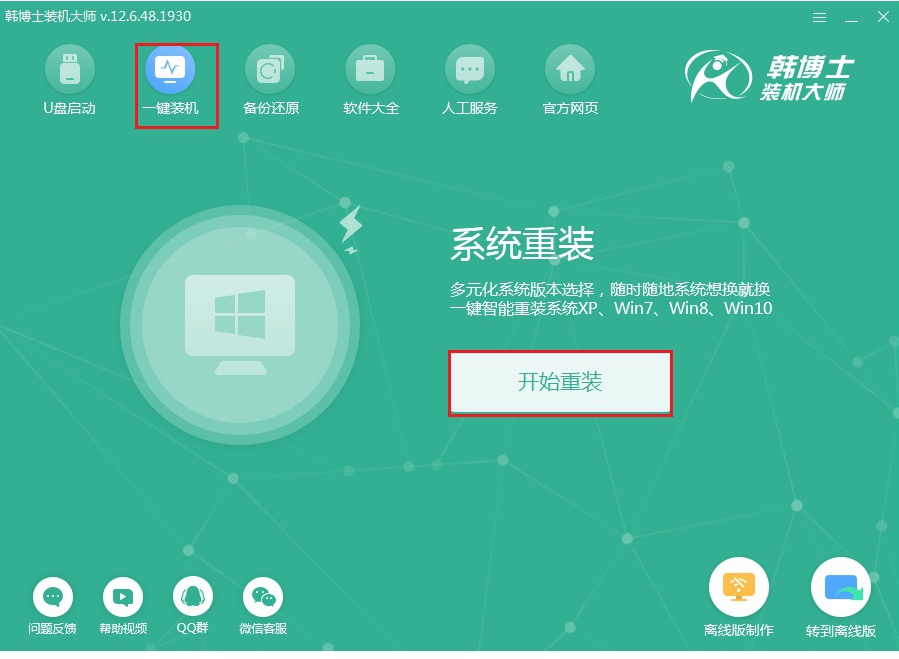
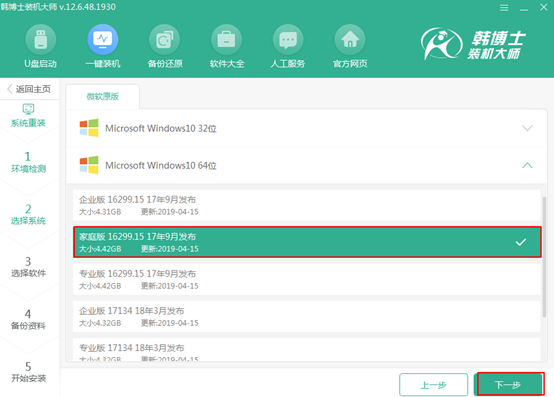
第二步
開始在界面中選擇裝機常用軟件以及重要文件進行備份安裝,最后“開始安裝”系統。
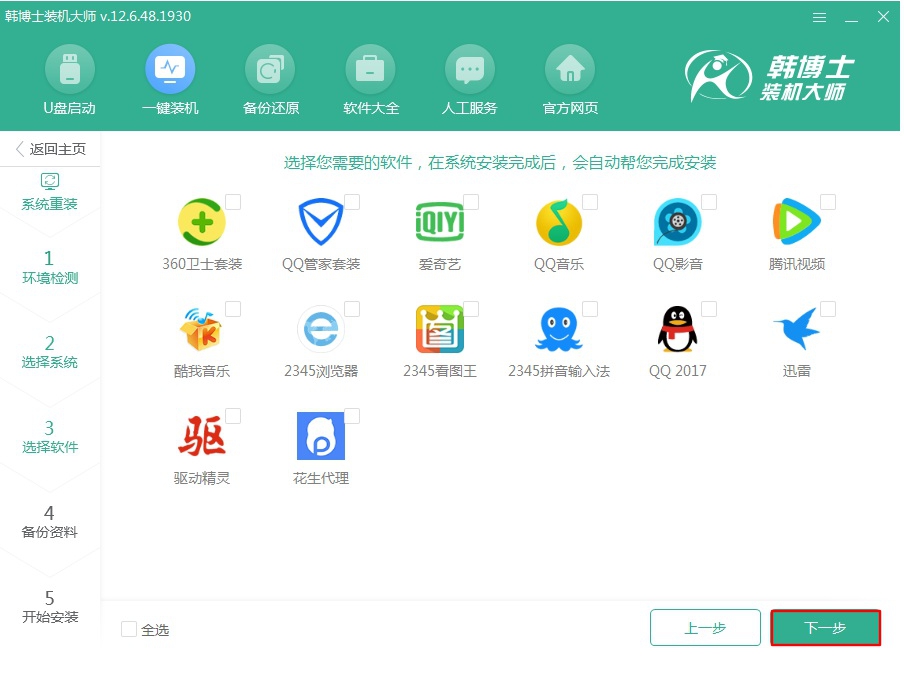
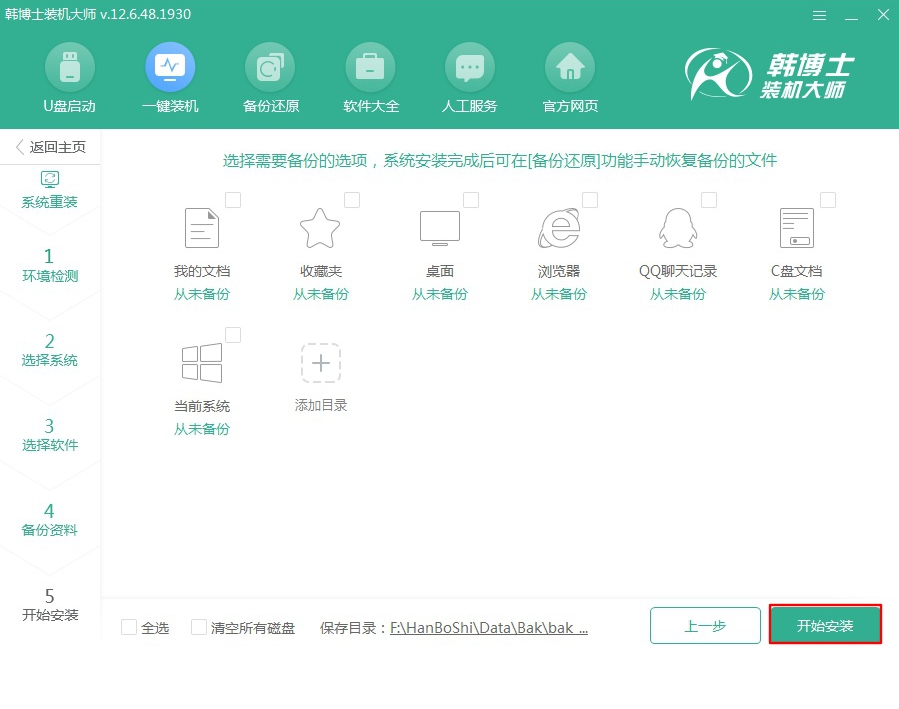
第三步
韓博士會自動下載win10系統文件,文件下載完成后“立即重啟”電腦。
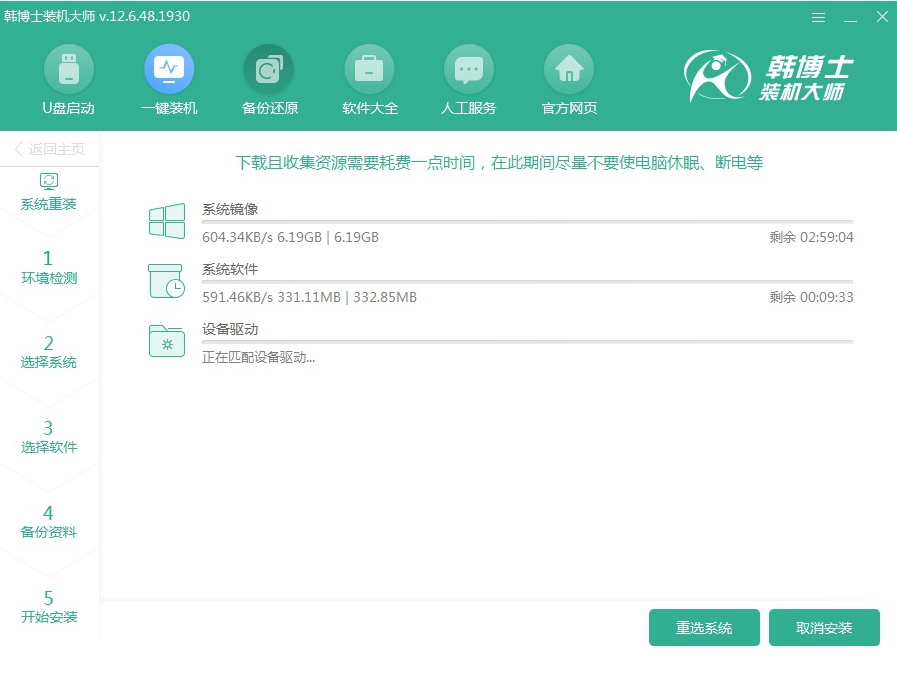
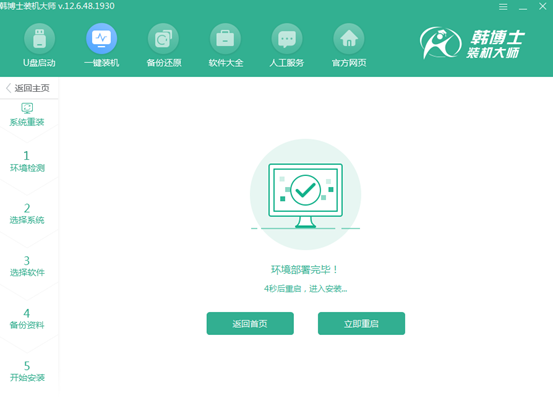
第四步
在打開的啟動管理器界面中選擇PE模式回車進入,韓博士會進入安裝win10系統狀態。
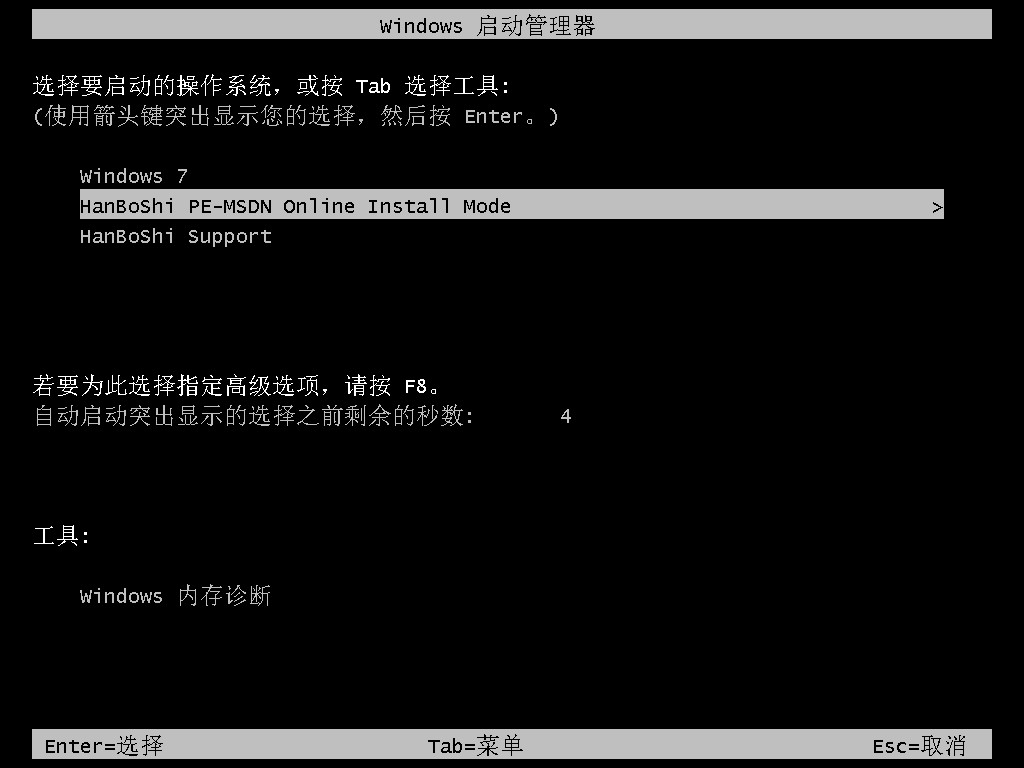
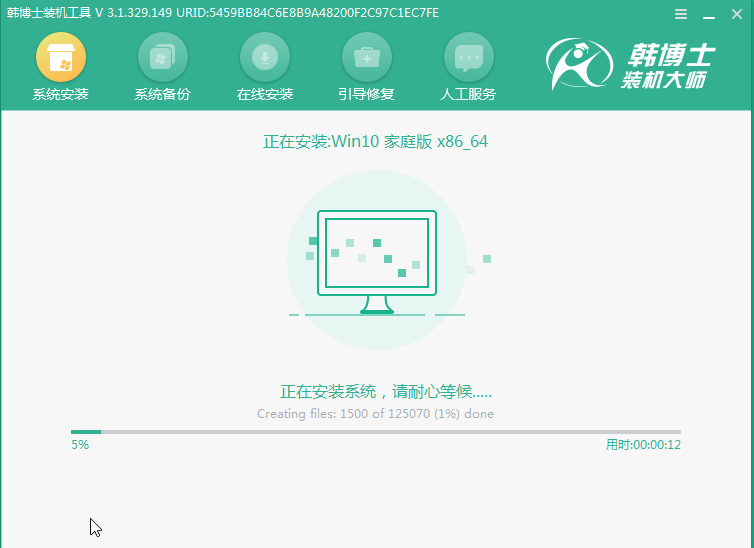
第五步
開始“立即重啟”電腦。經過多次重啟部署安裝,最終進入win10桌面,一鍵重裝完成。
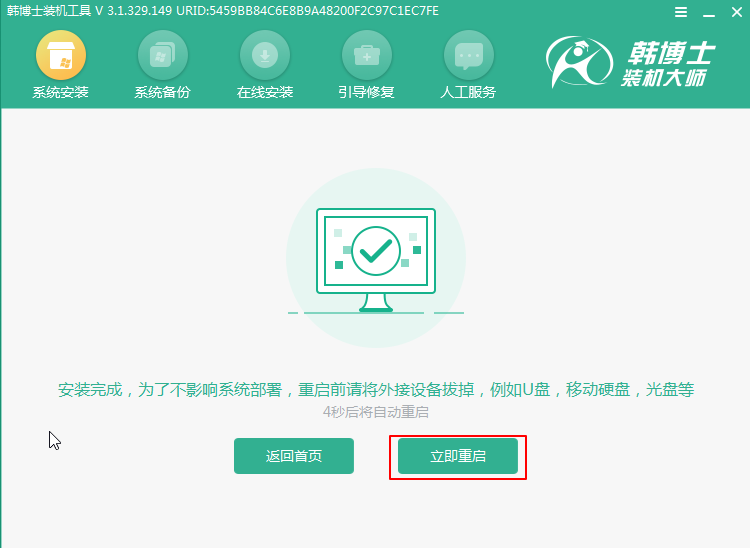
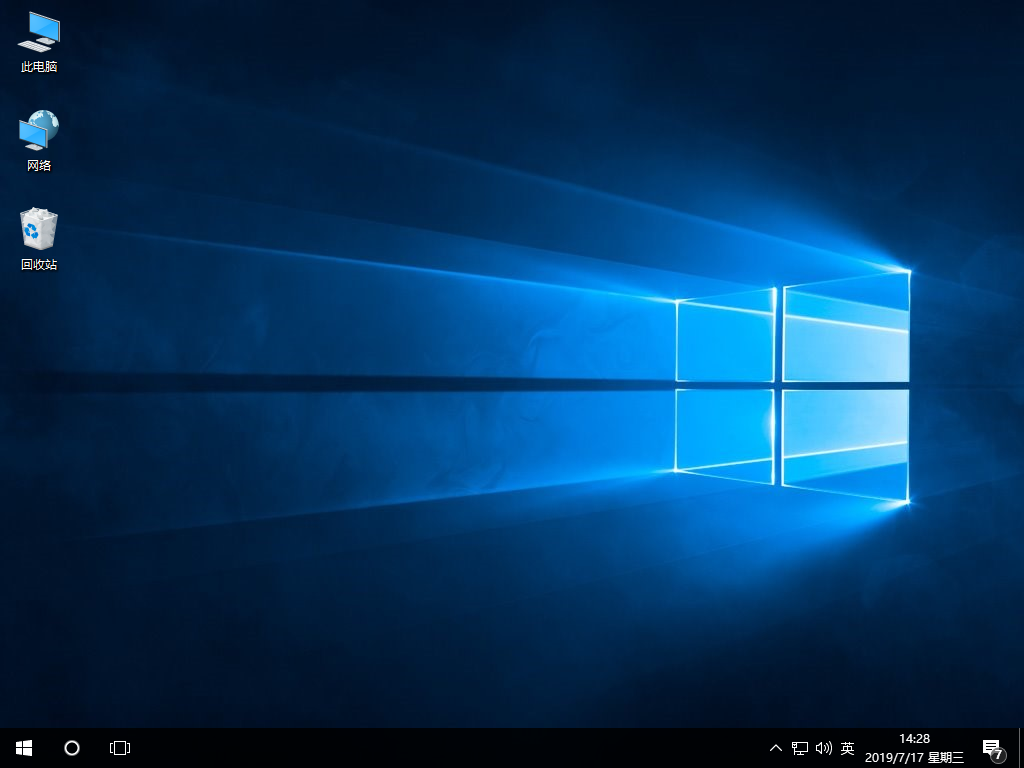
當然,有的用戶就嫌棄win10系統中一些無用的應用太多,直接將其卸載,后來突然需要用到了,想要將已卸載的自帶應用進行恢復,但是卻不知道應該怎么操作,十分著急。別緊張,現在跟著小編一起操作,保證你能恢復。
1.右鍵選中win10系統中的任務欄并點擊“屬性”,在“導航”菜單下勾選以下復選框,如圖所示。
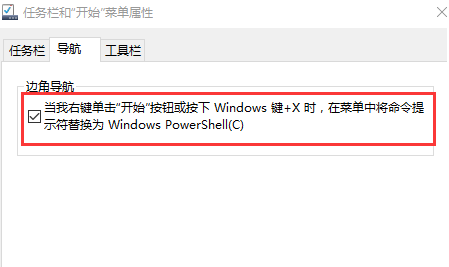
2.右鍵選中開始菜單并點擊“Windows PowerShell(管理員)”進入。
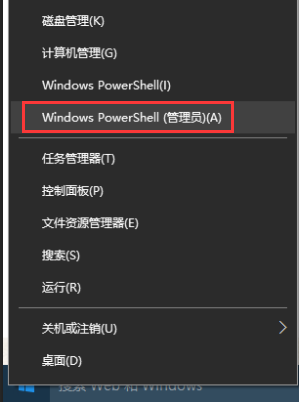
3.最后輸入以下命令回車執行:
Get-AppxPackage -AllUsers| Foreach {Add-AppxPackage -DisableDevelopmentMode -Register “$($_.InstallLocation)\AppXManifest.xml”}
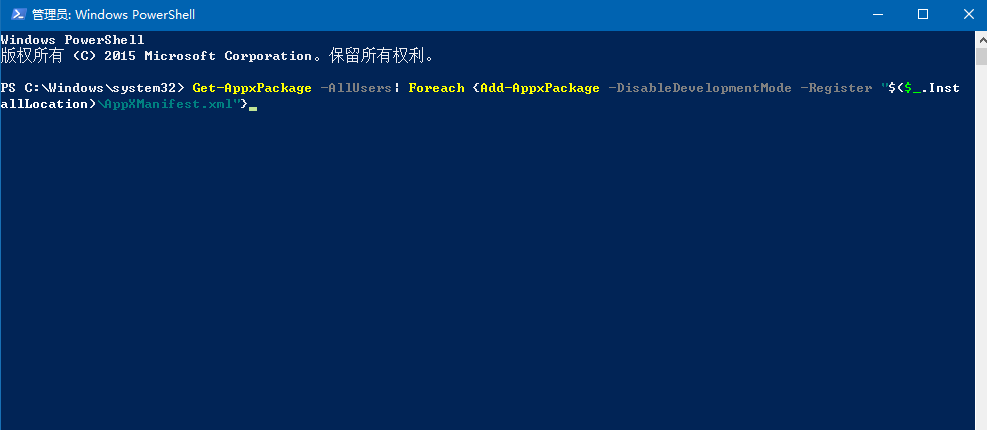
Win10系統會自動恢復自帶應用。以上就是本次小編為大家帶來的一鍵重裝win10系統和在win10系統中恢復已卸載的自帶應用方法,希望可以幫助到更多需要的用戶。

